Телфин офис
Вход в программу
Заходим на сайт teleo.telphin.ru
Вводим логин и пароль (можно посмотреть в соответствующей таблице в Google Docks)
Нажимаем "Войти в Телфин офис"
Вводим логин и пароль (можно посмотреть в соответствующей таблице в Google Docks)
Нажимаем "Войти в Телфин офис"
Интерфейс главного экрана
Зайдя в лк, попадаем на главную страницу.
Здесь нас интересуют две вкладки: "Сотрудники и очереди" и "Отчеты"
Здесь нас интересуют две вкладки: "Сотрудники и очереди" и "Отчеты"
Сотрудники и очереди
Здесь мы можем посмотреть всех сотрудников, которые подключены к системе, и задать очередь, по которой звонки будут распределяться между ними.
Сотрудники
В разделе сотрудники (1) мы видим:
2 - всех сотрудников в системе;
3 - добавочные номера;
4 - имена;
5 - активен сотрудник или нет (зеленый и оранжевый цвета соответственно)
6 - статус сотрудника (пока в режиме тестирования, доступен только тем, кто работает через расширение в браузере).
2 - всех сотрудников в системе;
3 - добавочные номера;
4 - имена;
5 - активен сотрудник или нет (зеленый и оранжевый цвета соответственно)
6 - статус сотрудника (пока в режиме тестирования, доступен только тем, кто работает через расширение в браузере).

Очереди
В разделе "Очереди" можно настроить порядок поступления звонков по сотрудникам.

Сначала надо зайти в ту очередь, которую мы хотим настроить. Для нас доступна одна - 200*200 - в нее и заходим.
В открывшемся разделе (сотрудники в очереди 200*200 - 1) видим:
2 - всех сотрудников очереди;
3 - добавочные номера и имена;
4 - активен/не активен;
5 - приоритет распределения звонков;
6 - включен сотрудник или выключен (ползунок вправо - включен - звонки проходят; ползунок влево - отключен - звонки не проходят).
2 - всех сотрудников очереди;
3 - добавочные номера и имена;
4 - активен/не активен;
5 - приоритет распределения звонков;
6 - включен сотрудник или выключен (ползунок вправо - включен - звонки проходят; ползунок влево - отключен - звонки не проходят).

Подготовка к работе
- Зайти в Телфин офис.
- Зайти в приложение в телефоне или расширение в браузере.
- Проверить, что Вы в сети (зеленый индикатор) и у Вас не выставлен статус, не позволяющий принимать звонки (не на работе, отошел)
- Проверить очереди (у Вас должен быть высокий приоритет распределения звонков).
- Совершить контрольный звонок (руководителю, администратору или оператору).
Приложение для телефона
Инструкция по настройке и устранению неполадок:
https://www.telphin.ru/subscribers/support/instructions/recommendations-for-lifting-restrictions-in-smartphone
https://www.telphin.ru/subscribers/support/instructions/recommendations-for-lifting-restrictions-in-smartphone
Вход в приложение
1. Сначала нужно скачать приложение (из GooglePlay на Android; из AppStore на IOS)

8. Открываем приложение на телефоне.
Появляется окно входа. Нажимаем "Сканировать QR-код".
9. Сканируем
Появляется окно входа. Нажимаем "Сканировать QR-код".
9. Сканируем

2. Далее заходим в Телфин офис, открываем вкладку "Сотрудники" в разделе "Сотрудники и очереди".


3. Ищем свое имя в списке, нажимаем на стрелочку справа (1).
4. В раскрывающемся списке выбираем вкладку "Софтфон"
5. Далее жмем "Мобильное приложение"
6. Затем нажимаем "Сгенерировать QR-код"
4. В раскрывающемся списке выбираем вкладку "Софтфон"
5. Далее жмем "Мобильное приложение"
6. Затем нажимаем "Сгенерировать QR-код"

7. Появится QR-код, который нужно отсканировать через приложение Телфин в телефоне.

10. Далее приложение будет запрашивать разрешения. Необходимо предоставить все для правильной работы.
Затем появится рабочий экран.
Затем появится рабочий экран.

11. Убедитесь, что вошли в систему. Зайдите в Телфин офис и посмотрите на цветовой индикатор рядом с именем (обновив перед этим страницу!).
Зеленый - вы в сети
Оранжевый - не в сети.
Если цвет оранжевый, выполните выход их приложения и повторите все действия заново
Если зеленый - все готово! Можно принимать звонки.
Зеленый - вы в сети
Оранжевый - не в сети.
Если цвет оранжевый, выполните выход их приложения и повторите все действия заново
Если зеленый - все готово! Можно принимать звонки.

Работа с приложением
Принять звонок
Во время звонка нужно нажать на кнопку "Ответить".

Отклонить звонок
Во время звонка нужно нажать на кнопку "Отклонить".

Перевести звонок на другого оператора
1. Во время принятого звонка нажимаем "Перевод".

2. Появляется клавиатура. Вводим добавочный номер сотрудника, на которого хотим перевести звонок, и жмем на кнопку вызова.
Важно! Пациент в это время ставится на удержание. Обязательно предупредите его, что будете переводить звонок на другого сотрудника!
Важно! Пациент в это время ставится на удержание. Обязательно предупредите его, что будете переводить звонок на другого сотрудника!

3. Если нужно отменить перевод звонка, нажимаем "Отменить передачу"

Выйти из приложения
1. Находясь на главном экране нужно нажать на кнопку "Настройки" (три точки).

2. Откроется меню настроек, в котором нужно выбрать "Сброс приложения".

Важно! Нужно выходить именно таким способом! Если просто закрыть приложение (или даже удалить), вы останетесь в сети!
3. Далее проверяем, действительно ли мы вышли.
Для этого нужно зайти в Телфин офис, в раздел "Сотрудники и очереди" - "Сотрудники" (или обносить страницу, если она была открыта).
Рядом с Вашим именем должен гореть оранжевый индикатор.
Если горит зеленый, значит, Вы еще в сети.
Для этого нужно зайти в Телфин офис, в раздел "Сотрудники и очереди" - "Сотрудники" (или обносить страницу, если она была открыта).
Рядом с Вашим именем должен гореть оранжевый индикатор.
Если горит зеленый, значит, Вы еще в сети.

Расширение для браузера
Важно! Работает только в Google Chrome!
Как установить
1. Заходим в ЛК Телфин (https://teleo.telphin.ru), "Сотрудники и очереди" - "Сотрудники"
2. Находите свое имя, жмете на стрелочку справа (1).
3. В выпадающем списке выбираете "Софтфон" (2) - "Расширение для браузера" (3) - "Скачать" (4)
2. Находите свое имя, жмете на стрелочку справа (1).
3. В выпадающем списке выбираете "Софтфон" (2) - "Расширение для браузера" (3) - "Скачать" (4)

4. Откроется страница Телфин в магазине расширений. Жмем "Установить".

6. Как только расширение установится, появится соответствующее уведомление и значок в правом верхнем углу браузера.


Готово! Расширение установлено
5. Появится окно подтверждения установки, жмем "Установить расширение".
Интерфейс
Окно вызова
Отсюда можно совершить звонок и посмотреть последний вызов.

Звоним из раздела "Клавиатура". Набрать номер можно как курсором мыши, так и с помощью цифр на клавиатуре компьютера.
В разделе "Последний вызов" мы его, собственно, и увидим.
Чтобы посмотреть список всех вызовов, нужно перейти в соответствующий раздел.
Чтобы посмотреть список всех вызовов, нужно перейти в соответствующий раздел.

Журнал звонков
Здесь можно посмотреть список всех звонков оператора.

1 - номер абонента.
2 - тип вызова (входящий/исходящий/непринятый).
3 - совершить звонок на данный номер.
4 - прослушать звонок.
5 - поиск по вызовам.
2 - тип вызова (входящий/исходящий/непринятый).
3 - совершить звонок на данный номер.
4 - прослушать звонок.
5 - поиск по вызовам.
Контакты
Здесь можно посмотреть список всех контактов оператора.
По-умолчанию добавлены контакты всех сотрудников.
По-умолчанию добавлены контакты всех сотрудников.

1 - имя контакта.
2 - номер (для сотрудников - добавочный).
3 - совершить звонок на данный номер.
4 - редактировать контакт (контакты сотрудников редактировать нельзя).
5 - добавить новый контакт
6 - поиск по контактам.
7 - фильтр (все контакты/сотрудники/личные).
8 - статус сотрудника.
2 - номер (для сотрудников - добавочный).
3 - совершить звонок на данный номер.
4 - редактировать контакт (контакты сотрудников редактировать нельзя).
5 - добавить новый контакт
6 - поиск по контактам.
7 - фильтр (все контакты/сотрудники/личные).
8 - статус сотрудника.
Настройки
Здесь мы видим данные профиля и настройки приложения.

1 - данные профиля.
2 - настройки уведомлений.
3 - настройки оборудования.
4 - кнопка выхода из приложения (Ваш добавочный станет неактивным).
2 - настройки уведомлений.
3 - настройки оборудования.
4 - кнопка выхода из приложения (Ваш добавочный станет неактивным).
Статус
Из каждого раздела видно окно статуса.
Статус необходимо проставлять в зависимости от ситуации:
На линии - разрешены все звонки. Всегда выбираем этот статус, когда работаем.
Перерыв - доступны только внутренние входящие и исходящие (между сотрудниками). Выбираем этот статус, когда отошли (например, на обед).
Нет на работе - все звонки запрещены. Этот статус ставим, когда не работаем.
Важно! В данный момент статусы находятся на тестировании, и доступны только в расширении для браузера.
Статус необходимо проставлять в зависимости от ситуации:
На линии - разрешены все звонки. Всегда выбираем этот статус, когда работаем.
Перерыв - доступны только внутренние входящие и исходящие (между сотрудниками). Выбираем этот статус, когда отошли (например, на обед).
Нет на работе - все звонки запрещены. Этот статус ставим, когда не работаем.
Важно! В данный момент статусы находятся на тестировании, и доступны только в расширении для браузера.

Работа с приложением
Вход в аккаунт
1. Открываем браузер Google Chrome.
2. В правом верхнем углу есть значок расширений (1). Жмем на него и выбираем Телфин (2).
2. В правом верхнем углу есть значок расширений (1). Жмем на него и выбираем Телфин (2).

3. Откроется окно расширения "Телфин.Софтфон" для браузера. Вводим свои данные (логин и пароль можно посмотреть в соответствующей таблице), жмем "Войти".
Важно! Обязательно вводите данные именно своего добавочного, иначе, если Вы зайдете под данными уже залогиненного сотрудника, произойдет сбой системы!
Важно! Обязательно вводите данные именно своего добавочного, иначе, если Вы зайдете под данными уже залогиненного сотрудника, произойдет сбой системы!

5. После прочтения предупреждения и осознания написанного жмем "Я понял".


Расширение готово к работе.
4. На вопрос, планируем ли мы пользоваться приложением для приема и совершения звонков, отвечаем "Да".
6. Даем приложению все разрешения.

7. Появится уведомление о том, что соединение активно.

Принять звонок
Во время звонка нажать на кнопку "Принять вызов".

Отклонить звонок
Во время звонка нажать на кнопку "Отклонить вызов".

Перевести звонок на другого оператора
1. Во время разговора нужно нажать на выпадающий список "Выберите номер для перевода".

2. Выбрать сотрудника, на которого будет переведен звонок.


3. Нажать кнопку "Прямой", вызов перейдет на выбранного сотрудника.
Выход из аккаунта
1. Жмем "Настройки.
2. Обязательно ставим статус "Нет на работе"!
3. Нажимаем "Выйти".
2. Обязательно ставим статус "Нет на работе"!
3. Нажимаем "Выйти".

Начало рабочего дня
Через Телфин Софтфон
За 15 минут до начала рабочего дня необходимо выполнить настройку:
1. Зайти в свой аккаунт в приложении.
2. Открыть Телфин.Офис в браузере.
3. В офисе зайти в раздел "Сотрудники и очереди". Убедиться:
что вы в сети (зеленый индикатор рядом с именем);
что у вас стоит высокий приоритет распределения звонков (если стоит низкий - переключить на высокий);
что синий ползунок справа включен (если он выключен - включить!).
4. Подключить и проверить работоспособность гарнитуры (наушников и микрофона).
5. Совершить контрольный звонок (коллеге или руководителю).
В 10:00 все должно работать исправно!
1. Зайти в свой аккаунт в приложении.
2. Открыть Телфин.Офис в браузере.
3. В офисе зайти в раздел "Сотрудники и очереди". Убедиться:
что вы в сети (зеленый индикатор рядом с именем);
что у вас стоит высокий приоритет распределения звонков (если стоит низкий - переключить на высокий);
что синий ползунок справа включен (если он выключен - включить!).
4. Подключить и проверить работоспособность гарнитуры (наушников и микрофона).
5. Совершить контрольный звонок (коллеге или руководителю).
В 10:00 все должно работать исправно!

Через расширение в Google Chrome
За 15 минут до начала рабочего дня необходимо выполнить настройку:
1. Зайти в свой аккаунт в расширении.
2. Открыть Телфин.Офис в браузере.
3. В офисе зайти в раздел "Сотрудники и очереди". Убедиться:
что вы в сети (зеленый индикатор рядом с именем);
что у вас стоит высокий приоритет распределения звонков (если стоит низкий - переключить на высокий);
что синий ползунок справа включен (если он выключен - включить!);
что в расширении стоит статус "На линии".
4. Подключить и проверить работоспособность гарнитуры (наушников и микрофона).
5. Совершить контрольный звонок (коллеге или руководителю).
В 10:00 все должно работать исправно!
1. Зайти в свой аккаунт в расширении.
2. Открыть Телфин.Офис в браузере.
3. В офисе зайти в раздел "Сотрудники и очереди". Убедиться:
что вы в сети (зеленый индикатор рядом с именем);
что у вас стоит высокий приоритет распределения звонков (если стоит низкий - переключить на высокий);
что синий ползунок справа включен (если он выключен - включить!);
что в расширении стоит статус "На линии".
4. Подключить и проверить работоспособность гарнитуры (наушников и микрофона).
5. Совершить контрольный звонок (коллеге или руководителю).
В 10:00 все должно работать исправно!


Завершение рабочего дня
Через Телфин Софтфон
По окончании рабочего дня необходимо правильно завершить работу:
1. Выйти из аккаунта в приложении.
2. В офисе зайти в раздел "Сотрудники и очереди". Убедиться что:
вы не в сети (красный индикатор рядом с именем);
у вас стоит низкий приоритет распределения звонков (если стоит высокий - переключить на низкий);
синий ползунок справа выключен (если он включен - выключить!).
Очень важно все делать строго по инструкции, чтобы у ваших коллег на следующий день не было никаких проблем с работой системы!
1. Выйти из аккаунта в приложении.
2. В офисе зайти в раздел "Сотрудники и очереди". Убедиться что:
вы не в сети (красный индикатор рядом с именем);
у вас стоит низкий приоритет распределения звонков (если стоит высокий - переключить на низкий);
синий ползунок справа выключен (если он включен - выключить!).
Очень важно все делать строго по инструкции, чтобы у ваших коллег на следующий день не было никаких проблем с работой системы!

Через расширение в Google Chrome
По окончании рабочего дня необходимо правильно завершить работу:
1. Выйти из аккаунта в расширении.
2. В офисе зайти в раздел "Сотрудники и очереди". Убедиться что:
вы не в сети (красный индикатор рядом с именем);
у вас стоит низкий приоритет распределения звонков (если стоит высокий - переключить на низкий);
синий ползунок справа выключен (если он включен - выключить!);
стоит статус "Не на работе".
Очень важно все делать строго по инструкции, чтобы у ваших коллег на следующий день не было никаких проблем с работой системы!
1. Выйти из аккаунта в расширении.
2. В офисе зайти в раздел "Сотрудники и очереди". Убедиться что:
вы не в сети (красный индикатор рядом с именем);
у вас стоит низкий приоритет распределения звонков (если стоит высокий - переключить на низкий);
синий ползунок справа выключен (если он включен - выключить!);
стоит статус "Не на работе".
Очень важно все делать строго по инструкции, чтобы у ваших коллег на следующий день не было никаких проблем с работой системы!




